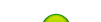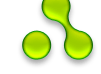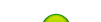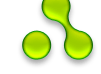Секрет #1: Сделай правильный выбор
Ты скатал ISO-образ с сайта Microsoft и записал его на DVD. Теперь что? Теперь у тебя есть два способа запустить Установку со свежего носителя. Возможности и поведение установщика Windows меняются в зависимости от твоего выбора. Если на системе, где ты планируешь установить Windows 7, уже работает Windows XP, Vista либо более ранняя версия Windows 7, то можешь запустить программу установки из Windows. Или можешь перезагрузить комп с установочного диска (для чего надо вызвать экран системной установки и изменить порядок загрузочных устройств). Так или иначе, ты увидишь такое окнo: 
Так в чём разница?
Если ты запустишь установку из Windows, то:
Сможешь обновить Windows Vista или Windows 7 Сборка 7077 или выше.Не сможешь запустить Установку x64 на системе с x86 билдом Windows, и наоборот.
Не сможешь обновить Windows XP или любую сборку Windows 7 ниже 7077 (если ты не юзаешь метод, описанный чуть ниже).
Сможешь установить Windows 7 на том же самом логическом томе как и существующая версия Windows. (Лучший способ для этого описан в 4-м секрете.)
Не сможешь изменить локальные диски; надо будет использовать существующее разделение, а Установщик не увидит неразмеченное пространство.
Если ты загрузишься с Windows 7 DVD, то:
Не сможешь обновить существующую версию Windows. Единственная опция – выборочная установка.
Сможешь удалить существующие разделы, создать новые, расширить существующий раздел за счёт неразмеченной области, либо определить блок свободного пространства как локацию для установки.
Сможешь установить Windows 7 на одном томе с существующей версией Windows.
Кроме того, есть тонкое, но существенное различие между начальными экранами, в зависимости от запуска Установки. Если ты начинаешь Установку из Windows, имеется опция для осуществления проверки совместимости твоей существующей системы. Онлайн проверка совместимости пока не работает, но должна скоро стать доступной в бета-формате.
Секрет #2: Начнём с чистого листа... то есть диска
Если ты планируешь обновить существующую инсталляцию Windows Vista или более ранней сборки Windows 7, тогда Установку следует запустить со своей текущей версии Windows. Однако, если ты планируешь сделать чистую установку, рекомендуется зарезервировать сначала важные файлы, затем загрузиться с Windows 7 DVD и удалить все существующие разделы таким образом, чтобы ничего не осталось, кроме неразмеченной области. Причина? На пустом жёстком диске Установщик создаёт загрузочный раздел в 100 МБ для файлов загрузки и подготовки системы для BitLocker кодирования. Это поможет сэкономить некоторое время и устранить проблемы в конфигурации, если ты планируешь проверить BitLocker позже.
Имей в виду: следующие шаги предполагают, что ты зарезервировал на диске любые нужные данные, которые ты собираешься использовать. Все файлы будут удалены, так что убедись, что сохранил любые важные данные перед началом. Кроме того, тебе не следует использовать эту методику, если твой жёсткий диск содержит восстановительные или диагностические разделы, которые ты хочешь использовать позже.
Чтобы полностью очистить диск и подготовить его к чистой установке, сделай следующее:
1. Загрузись от Windows DVD и следуй за подсказками, чтобы выбрать Выборочную (расширенную) инсталляцию, затем нажми Next и увидишь этот экран (расположение дисков на твоём PC будет другим, но принципы - те же самые):
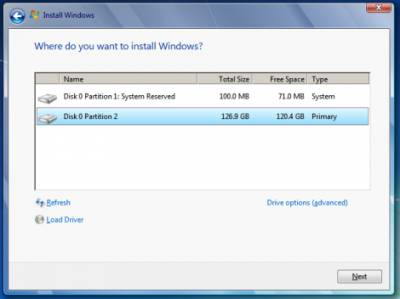 2. Кликни Опции Диска (Расширенные), чтобы отобразить все доступные инструменты управления дисками, как показано ниже. 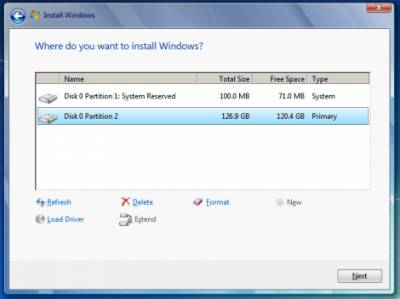 3. Выбери раздел из списка, затем кликни Delete. Подтверди, что ты хочешь удалить выбранный том. 4. Повтори для любых дополнительных томов, пока ничего не останется, кроме свободного пространства. Сейчас ты можешь завершить Установку, используя всё неразмеченное место на диске. Секрет #3: Сохрани сначала свои старые драйвера
Судя по моим тестам, Windows 7 сделал заметный прорыв в поиске драйверов, даже для старых и оригинальных аппаратных средств. Но эта фича не доделана. Некоторые устройства бывают пустыми, а другие заменены универсальным драйвером, который не даёт насладиться некоторыми из особенностей заказного драйвера, предоставляемого твоим OEM.
Если ранее у тебя была Windows Vista или старый выпуск Windows 7, то чтобы зарезервировать драйверы от старой системы специальная программа не нужна. Windows Vista и 7 сохраняют локальные копии всех устанавливаемых драйверов в папку по имени FileRepository, которая является подпапкой логически названной папки DriverStore. Полный путь, показанный здесь, C:\Windows\System32\DriverStore\FileRepository.
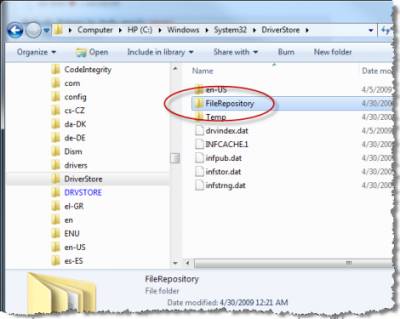 На чистой инсталляции Windows 7 x86 папка FileRepository содержит более чем 900 Мбайт файлов. Это число легко может перевалить за 1 Гбайт, если ты добавишь несколько новых устройств или обновишь существующие драйверы. При таком размере ты не сможешь записать всё на компакт-диск, лучше будет взять записываемый DVD или флешку на 2 Гбайта. После окончания чистой инсталляции Windows 7, ты сможешь установить или обновить любые драйверы, используя Менеджер Устройств (Device Manager); просто укажи инсталлятору драйвера на локацию, где ты сохранил свои старые драйвера. Секрет #4: Чистая установка и никаких гвоздей
Я написал об этой методике два года назад, вскоре после выхода Windows Vista. Та же самая технология работает и в Windows 7.
Когда ты задаёшь программе Windows Setup сделать выборочную установку на том разделе, где уже установлен Windows, она перемещает старые папки Windows, Program Files и Users (или Documents and Settings, в случае XP) в папку Windows.old. Твоя новая инсталляция создаёт совершенно новый набор папок на текущем системном диске: Windows (для системных файлов), Program Files (для файлов приложений) и Users (для данных, связанных с учётной записью каждого пользователя этой системы).
Преимущество этой методики наиболее очевидно там, где имеется один диск с одним разделом и большим количеством свободного места. Ты можешь спокойно юзать чистую установку без риска потери каких-либо данных. Выполнение безопасной чистой установки даёт тебе начало с нуля, а твои старые файлы сохраняются в папке Windows.old вместе с драйверами, программными файлами и любыми программными параметрами настройки, которые содержатся в файлах, а не в системном реестре. Ты больше не сможешь запустить старую инсталляцию Windows, но можешь скопировать любой из сохранённых файлов из той папки в свой профиль нового пользователя в любое время.
Чтобы выполнить чистую установку, можно запустить установку Windows из Windows либо загрузиться с Windows 7 DVD. При установке выбери опцию Custom (Advanced), а затем в списке доступных дисковых разделов выбирай содержащий текущую инсталляцию Windows. У большинства людей это будет диск C.
Нажми OK, когда увидишь такое диалоговое окно:
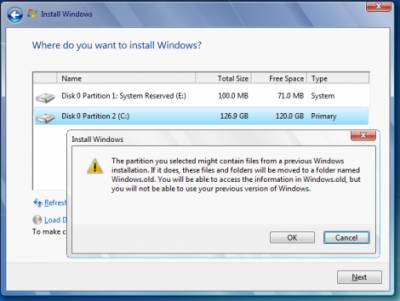 Закончи установку. Так как ты не обновляешь, остальная часть инсталляции должна пройти очень быстро. Когда запустишь Windows 7 в первый раз, то увидишь, что все твои данные и программные файлы от предыдущей инсталляции находятся в папке Windows.old. Если тебе нужно восстановить какие-нибудь старые файлы, то ты найдёшь их в папке Users (Windows Vista) или Documents and Settings (Windows XP), под старой учетной записью. Секрет #5: Меньше места на диске чем ты думаешь
По современным стандартам тебе не нужно много места на диске, чтобы установить Windows 7. Минимальные рекомендации от Microsoft просят для RC “16 Гбайт доступного места на жёстком диске”. Однако это не строгое требование. Я устанавливал Windows 7 Ultimate на виртуальной машине с диском на 10 Гбайт (отформатирован до 9.9 Гбайт). Когда инсталляция закончилась, у меня было 3.95 Гбайта свободного пространства на диске. Это неплохо, особенно если твой основной диск не очень большой (16 или 32 Гб).
На нескольких последних чистых установках я заметил, что полная инсталляция Windows 7 Ultimate x86 использует где-то от 6 до 9 Гбайт места. Вот чистая установка Windows 7 Ultimate на виртуальной машине, используя новый код Windows Virtual PC, например:
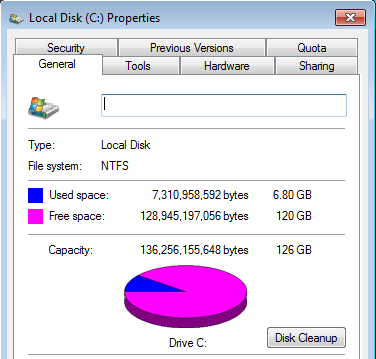 Очевидно, эта цифра увеличится, когда ты установишь дополнительные программы либо создашь файлы данных, но всё равно вначале она меньше. Итак, какого размера должен быть системный раздел для Windows 7? Вопрос особенно важен, если ты устанавливаешь систему двойной загрузки или делишь диск, чтобы переместить свои файлы на отдельный диск. По-моему 15 Гбайт – минимальный размер для основного тома Windows, но очень скоро его станет мало. Если ты можешь резервировать место на диске, я рекомендую отложить по крайней мере 30 Гбайт. Секрет #6: Разблокируй путь апгрейда для своей беты Windows 7
Microsoft действительно, реально, по-настоящему не хочет, чтобы ты устанавливал Предвыпускную версию Windows 7 поверх существующей инсталляции беты Windows 7 (или поверх каких-либо промежуточных сборок). В результате странное поведение установщика, которому клиент, устанавливающий конечную версию Windows 7, никогда не сможет противостоять. Не только это, но и любая инфа, которая посылается через автоматизированные инструменты, встроенные в Windows 7, в основном бесполезны для идентификации проблем в финальной сборке.
Итак, в результате RC блокирует обновления поверх любой сборки ниже 7077. Если ты работал в оригинальной бете (Сборка 7000), и пытаешься обновить, то увидишь сообщение об ошибке.
Но если ты настаиваешь на обновлении, есть выход из создавшейся ситуации. Сначала скопируй всё содержимое Windows 7 DVD в локальную папку (используй самозагружаемый USB-диск или создай папку в корне диска, который планируешь обновить, а затем запусти Установку из этой локации).
В только что созданной папке открывай подпапку Sources и потом открывай файл Cversion.ini в текстовом редакторе типа Блокнота.
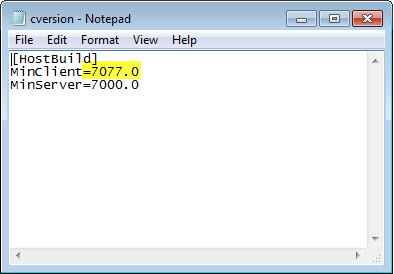 Измени значение MinClient (подсвечено жёлтым) на 7000 и сохрани файл в той же самой локации под таким же названием. Теперь ты можешь запустить Установку, не беспокоясь насчёт проверки версии. Секрет #7: Разблокируй дополнительные издания
ISO-образ, доступный для скачивания с сайтов MSDN, TechNet и Microsoft, содержит лишь издание Windows 7 Ultimate. Если ты хочешь оценить операционную систему и увидеть, как она работает дома или офисе, то выбирай другое, менее дорогое издание, имеющее свой набор особенностей.
Чтобы разблокировать такие издания, ты должен следовать той же процедуре, копируя файлы с Windows 7 DVD в локальную папку. Открой папку Sources, найди файл Ei.cfg и удали его.
Ты теперь можешь запустить Установку из папки, которую только что изменил. Убедись, что не вводил ключ продукта в запросе (ключ твоего бета-продукта хорош только для Ultimate), и выбери издание, которое ты хочешь установить.
Источник: http://blogs.zdnet.com/Bott/?p=922 |